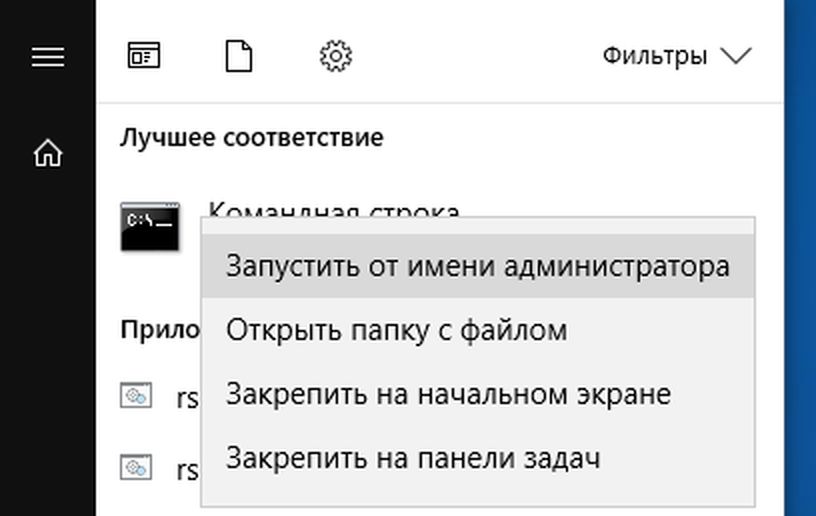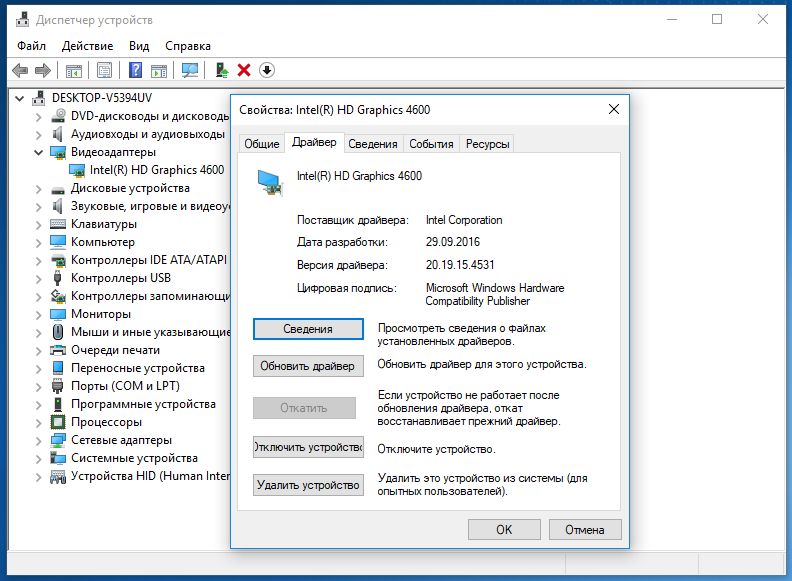Все совершают ошибки. Мы говорим необдуманные вещи, нарушаем обещания или выносим плохое суждение о ком-либо — и это лишь малая часть того, что может случиться в жизни и на рабочем месте. Немногие знают, как исправить собственную ошибку, даже если последствия будут крайне неприятны. Если вы не пытаетесь исправлять свои ошибки из-за неправильных поступков, ваши взаимоотношения и репутация могут серьезно пострадать. Хорошая новость в том, что признание своих ошибок и правильные выводы могут исправить ситуацию и даже сделать ее лучше.
Есть огромная разница между извинением и исправлением ошибки. В первом случае вы просто просите прощения за то, что причинили кому-то боль. Во втором случае вы совершаете определенные действия, которые восстанавливают баланс в отношениях с человеком.
1
Признайте свою роль в ситуации
Если конфликтная ситуация произошла только что, дайте себе время успокоиться. Даже если вы сразу осознали, что оскорбили человека, все равно должно пройти какое-то время.
Осознайте свою роль в этой ситуации. Часто люди не замечают своей вины за своими гневом, обвинениями, агрессивностью и оборонительной позицией. Даже через некоторое время они не признают своей роли в конфликте, если были полностью виновны.
Посмотрите на ситуацию глазами человека, которого вы обидели. Как ваша ошибка повлияла на него? Вы ему причинили неудобство или нанесли обиду? Развивать эмпатию полезно все равно, однако в этом случае ее роль неоценима.
Первый шаг очень важен, потому что без осознания своей вины вы будете неискренними, а уж тем более не захотите исправлять ошибку, которую таковой не считаете.
2
Тщательно все продумайте
Подумайте о том, что вы можете сделать для того, чтобы возместить нанесенный ущерб. Вам придется восстановить утраченное доверие.
Проще говоря, у вас должна быть хоть какая-то идея и твердое намерение воплотить ее в жизнь. Дайте человеку понять, что вам есть дело до случившегося.
Однако ваша вина может привести к гиперкомпенсации. Опасность такой ситуации в том, что вы можете выглядеть неискренним, если ваше наказание самого себя будет в стократ больше самого преступления.
Создайте мини-план будущего разговора и выясните, куда он может завести. Четко решите, что не будете реагировать на раздражительный тон собеседника. Возможно он захочет говорить совершенно о другом, тогда вам придется согласиться и надеяться на экспромт.
3
Начните разговор первым
- В первую очередь признайте свою ошибку и будьте точны в датах, тщательно подбирайте слова: «Мне очень жаль что я нарушил свое обещание в прошлую пятницу».
- Скажите о том, что понимаете, как ваши действия или слова обидели чувства этого человека. Как только захотите сказать, что это и его вина тоже, сдержитесь и следуйте своему плану: «Я поступил эгоистично и тебе пришлось остаться на работе допоздна. Я подвел тебя и понимаю, что ты чувствуешь. На твоем месте мне бы тоже было неприятно».
- Скажите о том, насколько важен человек для вас: «Для меня важна наша дружба и я ценю то время, которое провожу с тобой».
- Загладьте вину: «Знаю, ты просил моей помощи, а я тебе не помог. Давай я заглажу свою вину и возьму всю работу на себя».
4
Сделайте выводы из своей ошибки
Из любой ошибки можно сделать правильные выводы и стать лучше. Однако если вы думаете, что теперь нужно совершать ошибки, то помните, что главный вывод — не повторять одни и те же.
Еще одним выводом может стать ваше решение научиться контролировать свои эмоции. Или грамотно справляться со стрессом. Задайте себе простой вопрос: «Что мне нужно сделать, чтобы такого не повторилось?». Если ответом будет «Я уверен, что не повторится», это плохой ответ, потому что не предполагает работы над собой.
В особых случаях человек может быть неготовым простить вас и не принимает вашего прощения. Не давите на этого человека и не требуйте простить вас. Дайте ему время и пространство для того, чтобы оправиться от этого удара.
Желаем вам удачи!
Загрузить PDF
Загрузить PDF
Все мы время от времени совершаем ошибки. К повседневным ошибкам можно отнести погрешность в конкретной задаче (в письме, наборе текста, диаграмме и тому подобное), оскорбление человека, действие, о котором вы впоследствии сожалеете, участие в рискованных ситуациях. Так как неприятные случайности довольно распространены, всем нам необходимо научиться исправлять их и справляться с ними. Исправление любого промаха включает: понимание своей ошибки, составление плана, забота о себе и правильное общение.
-
1
Распознайте свою ошибку. Чтобы что-то исправить, сначала нужно понять, что же вы сделали неправильно.
- Определите ошибку. Вы что-то не то сказали? Случайно допустили ошибку в школьном или рабочем проекте? Забыли помыть ванную, как обещали?
- Поймите, как и почему вы совершили ошибку. Вы сделали это нарочно, но позже пожалели об этом? Или же вы просто не были достаточно внимательным? Поразмышляйте над ситуацией, например: “Как же я забыл убраться в ванной? Я не хотел убираться там, хотел избежать этой работы? Я был слишком занят?”.
- Если вы не уверены, что же сделали не так, спросите друга, члена семьи, учителя, сотрудника, начальника, чтобы этот человек помог вам узнать, в чем ошибка. Например, если кто-то зол на вас, можете спросить: “Я вижу, что ты зол на меня, можешь объяснить почему?”. Человек может ответить: “Я зол на тебя, потому что ты сказал, что уберешься в ванной, но ты этого не сделал”.
-
2
Помните свои прошлые ошибки.[1]
Обратите внимание на свои модели поведения и на то, какие подобные проблемы были у вас в прошлом. Было ли так, что вы и в прошлом забывали что-то сделать?- Запишите все паттерны и темы, которые, как вы заметили, продолжают возникать. Это поможет вам определить более крупную цель, над которой вам нужно работать (сосредоточение, определенные навыки, и так далее). Например, возможно, вы склонны забывать о тех задачах, которые не хотите выполнять, например, об уборке. Это будет признаком того, что вы уклоняетесь от задания или что вам нужно стать более организованным, чтобы не забывать выполнять определенные обязательства.
-
3
Берите ответственность на себя. Поймите, что это ваша и только ваша ошибка. Берите на себя ответственность за собственные ошибки и не пытайтесь свалить вину на кого-то другого.[2]
Если вы играете в поиски виноватого, то не сможете учиться на собственных промахах, так как можете продолжать совершать одни и те же ошибки снова и снова.- Запишите те части проблемы, которым вы посодействовали, или конкретную ошибку, которую совершили.
- Определите, что конкретно вы могли бы сделать по-другому, чтобы получить лучший результат.
Реклама
-
1
Подумайте о прошлых решениях. [3]
Один из лучших способов решить проблему или исправить ошибку – определить, как вы справлялись с подобными проблемами или ошибками в прошлом. Поразмышляйте над следующим: “В прошлом я не забывал, что мне нужно сделать, как у меня это получалось? Ах, точно, я записывал дела в календарь и заглядывал в него несколько раз в день!”.- Составьте список подобных совершенных вами ошибок. Определите, как вы обошлись с каждой из этих ошибок, и было ли это полезным для вас или нет. Если нет, то, вероятно, подобное решение не сработает и в этот раз.
-
2
Рассмотрите возможные варианты.[4]
Придумайте как можно больше способов исправить ошибку. В нашем примере есть множество вариантов: вы могли бы убрать ванную, извиниться, предложить убраться и в другой части квартиры, договориться, сделать это на следующий день, и так далее.- Используйте свои навыки решения проблем, чтобы придумать возможные варианты решения текущей проблемы.
- Составьте список плюсов и минусов для каждого возможного решения. Например, если вы определили, что одним из возможных вариантов решения вашей проблемы невымытой ванной будет “обязательно убраться в ванной завтра”, то список плюсов и минусов может выглядеть так: плюс – ванная в конечном итоге будет чистой, минусы – сегодня она будет неубранной, завтра я могу забыть об уборке (я не могу полностью гарантировать, что это будет сделано), это не поможет решить проблему того, что я забыл убраться в ванной. Основываясь на этой оценке, было бы лучше навести порядок в ванной в тот же день, а не следующий, если это возможно, и разработать план того, как в будущем не забывать убираться в этой комнате.
-
3
Определитесь с порядком действий и выполняйте их. Чтобы решить проблему, вам нужен план. Определите наилучшее возможное решение, основываясь на прошлом и на возможных вариантах, и будьте привержены его осуществлению.[5]
- Доводите дело до конца. Если вы пообещали исправить проблему, сделайте это. Надежность очень важна в построении доверительных отношений с людьми и формировании прочных связей.[6]
- Доводите дело до конца. Если вы пообещали исправить проблему, сделайте это. Надежность очень важна в построении доверительных отношений с людьми и формировании прочных связей.[6]
-
4
Сформулируйте запасной план. Каким бы надежным ни казался план, существует вероятность того, что он не решит проблему. Например, возможно, вы уберетесь в ванной, но человек, который попросил вас это сделать, все еще будет зол на вас.
- Определите другие возможные решения и запишите их от наиболее полезных до наименее полезных. Пройдитесь по списку сверху донизу. К возможным вариантам могут относиться: предложить убраться в другой комнате, искренне извиниться, спросить человека, как вы можете загладить вину, или предложить ему то, что ему нравится (еду, занятия, и так далее).
-
5
Не допускайте ошибок в будущем. Если вы сможете успешно найти решение вашей ошибки, то вы начинаете процесс успеха в будущем избежании ошибок.[7]
- Запишите, что, по-вашему, вы сделали неправильно. Затем запишите цель того, что вы хотите сделать в будущем. Например, если вы забыли убраться в ванной, у вас могут быть такие цели: записывать список заданий на каждый день, два раза в день проверять его, отмечать галочкой выполненные задания, наклеить на холодильник стикеры с напоминанием для наиболее приоритетных задач.
Реклама
-
1
Не будьте слишком строги к себе. Поймите, что все совершают ошибки, это нормально. Вы можете чувствовать себя виноватым, но необходимо принимать себя таким, какой вы есть, несмотря на свои слабости.[8]
- Простите себя и двигайтесь дальше, вместо того чтобы зацикливаться на своей проблеме.
- Сосредоточьтесь на том, чтобы сейчас и впредь поступать правильно.
-
2
Держите под контролем свои эмоции. Когда мы совершаем ошибку, нас легко могут настигнуть чувства разочарования, подавленности, может возникнуть желание сдаться вообще. Если вы испытываете чрезмерно сильные эмоции или стресс, сделайте перерыв. Повышенные эмоции не принесут вам пользу в попытках исправить свою ошибку.
-
3
Справляйтесь. Сосредоточьтесь на способах борьбы с негативными эмоциями, которые могут заставить вас почувствовать себя лучше. Подумайте о том, как вы справлялись с совершением ошибок в прошлом. Определите способы, которые помогли вам правильно справиться с проблемой, и способы, которые только усугубили ваше состояние.
- К распространенным стратегиям относятся: позитивный внутренний диалог (говорите о себе хорошие вещи), физические упражнения, расслабляющие занятия (например, чтение или игра).
- К вредным и бесполезным стратегиям борьбы с ошибками относится саморазрушающее поведение, например: употребление алкоголя или других веществ, причинение себе физического вреда, повторяющиеся мысли и негативные размышления о себе.
Реклама
-
1
Будьте убедительны. Используйте навыки позитивного взаимодействия, говорите о своих мыслях и чувствах уместным образом и с уважением к собеседнику.[9]
Когда вы утвердительны, вы признаете, что были неправы и берете на себя ответственность за собственную вину. Вы не обвиняете других в своих ошибках.- Не будьте пассивным: не стоит избегать разговоров о своей ошибке, прятаться, соглашаться с тем, чего хотят от вас другие, и не отстаивать себя.
- Не проявляйте агрессии: не повышайте тон, не кричите, не унижайте людей, не проклинайте, не проявляйте насильственного поведения (не бросайтесь вещами, не распускайте руки).
- Избегайте пассивно-агрессивного поведения. Это смешение пассивной и агрессивной форм общения, когда вы можете злиться, но не высказываете своих чувств. Поэтому вы можете сделать что-то у человека за спиной, чтобы отомстить, или устроить бойкот-молчанку. Это не лучшая форма общения, кроме того человек может не понять, о чем вы пытаетесь сообщить ему и почему вы так поступаете.
- Посылайте положительные невербальные сообщения. Наше невербальное общение тоже посылает определенные сообщения людям вокруг нас. Улыбка, например, говорит: “Да, я должен хмуриться, но я могу быть храбрым и пройти через это”.
-
2
Используйте навыки активного слушания. Позвольте расстроенному человеку излить свое разочарование и не торопитесь с ответом.[10]
- Постарайтесь сосредоточиться только на том, чтобы слушать человека, вместо того чтобы думать о том, как ему ответить. Сосредоточьтесь на мыслях и чувствах человека, которого слушаете, а не на своих.
- Сделайте краткие заявления и задайте уточняющие вопросы, например: “Я так понял, что ты был зол и расстроен из-за того, что я не убрался в ванной, правильно?”.
- Сопереживайте. Проявите понимание и поставьте себя на место другого человека.
-
3
Извинитесь. Иногда, когда мы делаем ошибки, мы можем причинить боль другим людям. Извинитесь перед человеком, так вы покажете, что сожалеете о совершенной ошибке, чувствуете вину за причиненный вред и хотите поступать лучше в будущем.[11]
- Не пытайтесь найти оправдания и все объяснить. Просто признайте свой промах. Скажите: “Я признаю, что забыл убраться в ванной. Мне очень жаль ”.
- Будьте осторожны, не обвиняйте других. Не стоит говорить что-то вроде: “Если бы ты напомнил мне, что нужно там убраться, то, может быть, я не забыл бы, и ванная была бы уже чистой”.
-
4
Проявите стремление к позитивным изменениям. Расскажите человеку о способах исправить проблему и пообещайте работать над этим вопросом. Это будет эффективным способом исправить ошибку, которая задела другого человека.
- Постарайтесь разработать решение. Спросите человека, что вы можете для него сделать, чтобы компенсировать ошибку. Можете прямо сказать: “Могу ли я что-то для тебя сделать?”.
- Поймите, как можно поступить по-другому в будущем. Можете спросить у человека: “Как ты думаешь, что может помочь мне избежать этой ошибки в будущем?”.
- Скажите человеку, что вы готовы приложить свои усилия, чтобы снизить вероятность совершения этой ошибки в будущем. Можно сказать следующее: “Я не хочу, чтобы в будущем это произошло снова, поэтому я буду прилагать усилия, чтобы…”. Скажите, что конкретно вы будете делать, например: “Я обязательно составлю список домашних дел, чтобы не забыть об этом снова”.
Реклама
Советы
- Если задание слишком сложное или непреодолимое, сделайте перерыв или попросите о помощи.
- Если вы никак не можете исправить ошибку или улучшить ситуацию прямо сейчас, сосредоточьтесь на том, как поступить лучше в будущем.
Реклама
Предупреждения
- Не пытайтесь исправить ошибку, если это может быть потенциально опасным для вас или кого-то другого. Будьте внимательны к безопасности, здоровью и благополучию, как своему, так и других людей.
Реклама
Об этой статье
Эту страницу просматривали 20 219 раз.
Была ли эта статья полезной?
Для большинства встроенных инструментов от Microsoft вам понадобится открыть командную строку с правами администратора. В Windows 10 проще всего это сделать правым кликом по кнопке «Пуск» и выбором пункта «Командная строка (Администратор)».
В Windows 7 вызовите «Пуск | Все программы | Стандартные», а затем правой кнопкой мыши щелкните по пункту «Командная строка». Из меню выберите «Запустить от имени администратора».
Полная перезагрузка Windows
Последние версии Windows при завершении работы сохраняют часть актуальных параметров в буфере обмена, чтобы ускорить последующую загрузку. Вследствие этого некоторые ошибки могут появиться вновь даже после перезапуска системы.
С помощью простой команды вы проведете полную перезагрузку, чтобы по возможности освободить ОС от накопившихся проблем. Нажмите на клавиши «Win+R» и введите «shutdown -g -t 0». Параметр «-g» обеспечивает полноценную перезагрузку. Второй параметр, «-t 0», выполняет ее быстро, избавляя вас от лишних запросов.
Сканирование жесткого диска на наличие ошибок
Встроенный в Windows инструмент Chkdsk проверяет жесткий диск и исправляет поврежденные сектора. Для его запуска откройте окно командной строки с правами администратора и введите там «chkdsk C: /f /r». Параметр «C:» отвечает за то, чтобы утилита проверяла раздел «C:», в то время как «f» и «/r» служат для поиска и исправления некорректных секторов.
Если существует еще какой-то процесс, обращающийся к сканируемому разделу, что случается довольно часто, утилита Chkdsk предложит провести проверку сразу после следующего запуска компьютера.
Поиск ошибок в журнале загрузки
При постоянных сбоях Windows во время запуска причину можно поискать в поврежденном драйвере. Вопрос только, в каком именно? Для выяснения активируйте функцию «Ведение журнала загрузки». В Windows 7 вы найдете его в «Дополнительных вариантах загрузки», которые вызываются клавишей «F8» в процессе запуска системы.
В «десятке» выберите «Пуск | Параметры | Обновление и безопасность | Восстановление» и под строкой «Особые варианты загрузки» нажмите на кнопку «Перезагрузить сейчас». После этого последовательно выберите в меню восстановления «Диагностика | Дополнительные параметры | Параметры загрузки | Перезагрузить».
Запустите ведение журнала загрузки нажатием на клавишу «2». Перезагрузите Windows (при необходимости в безопасном режиме) и в Проводнике Windows откройте файл «Ntbtlog.txt», который вы найдете в папке «C:Windows». Драйвер, ответственный за сбой, как правило, располагается последним в списке. В поисковом сервисе Google найдите дополнительную информацию об этом драйвере и на основании этого либо удалите, либо обновите его.

Восстановление поврежденных системных файлов
Повреждение системных файлов может быть вызвано, в числе прочего, некорректным завершением работы Windows. Инструмент Sfc проверяет наличие таких элементов и при необходимости заменяет их сохраненной на локальном диске копией.
Для того чтобы воспользоваться Sfc, откройте окно командной строки с правами администратора и введите «sfc /scannow». Анализ займет несколько минут. По его завершении перезагрузите компьютер и выполните необходимое обновление компьютера.
Проверка хранилища компонентов
Sfc обращается к хранилищу компонентов. В нем Windows хранит копии системных файлов, чтобы в случае повреждений оригиналов запустить их оттуда. Однако ошибки могут закрасться и в копии. В таком случае откройте окно командной строки с правами администратора и введите там «dism /Online /Cleanup-Image/RestoreHealth», чтобы восстановить хранилище компонентов. После этого еще раз выполните команду «sfc /scannow».
Обновление поврежденных драйверов
Бывают ситуации, когда проблемы возникают после обновления драйвера. В таких случаях вы можете вернуться к предыдущей версии: нажмите на «Win+Pause» и в левом верхнем углу кликните по «Диспетчеру устройств».
В списке найдите оборудование, драйвер которого повинен в проблемах, и щелкните по нему правой кнопкой мыши. Выберите «Свойства» и перейдите к вкладке «Драйвер». Нажмите на кнопку «Откатить», чтобы вернуть прежнюю версию.
Вызов предыдущих конфигураций Windows
Если в Windows 7 при загрузке нажать на клавишу «F8», можно загрузить последнюю функционирующую конфигурацию. В Windows 10 такая опция исчезла, но ее можно вернуть. Сначала в командной строке, открытой с правами администратора, введите команду «bcdedit /set {default} bootmenupolicy legacy». Теперь нажмите на комбинацию «Win+R» и введите «regedit».
Перейдите к записи «LOCAL_MACHINESYSTEMCurrentControlSetControlSession ManagerConfiguration Manager» и в ней создайте раздел «LastKnownGood». В нем создайте параметр DWORD под названием «Enabled» и переведите его значение на «1». Теперь в разделе «ConfigurationManager» создайте параметр DWORD с названием «BackupCount» и задайте для него значение «2».
Полностью перезагрузите компьютер, чтобы активировать данную функцию. Теперь при нажатии на клавишу «F8» вы также сможете выбрать более раннюю, функционирующую конфигурацию.
Коды ошибок для Windows 10
При обновлении или установке Windows 10 могут возникнуть ошибки, отображаемые операционной системой лишь в виде зашифрованных кодов. Мы покажем вам, что скрывается за ними.
| 0xC1900101 | Чаще всего речь идет об ошибке драйвера. Запустите Центр обновления несколько раз и обновите все установленные драйверы |
| 0x80073712 | Поврежден или удален один из необходимых Центру обновления Windows файл |
| 0xC1900208 | Обновление блокируется каким-то несовместимым приложением |
| 0x80070070 | На компьютере недостаточно места для обновления |
| 0x800F0922 | Отсутствует интернет-соединение с серверами Microsoft |
| 0xC1900200 | Компьютер не удовлетворяет требованиям перехода на Windows 10 |
Дополнительную информацию по определенным кодам ошибок вы найдете на странице https://goo.gl/ZnsY6N
Проверка оперативной памяти
Причиной повторяющихся сбоев Windows могут стать проблемы с оперативной памятью. Вместо того чтобы сразу бежать в магазин за новой, сначала проведите диагностику средствами системы.
В «семерке» и «десятке» нажмите на клавишу «Windows» и введите слово «памяти». Выберите вариант «Средство проверки памяти Windows». Закройте все открытые файлы и перезагрузите компьютер, кликнув по «Выполнить перезагрузку и проверку (рекомендуется)». После перезагрузки автоматически запустится тестирование оперативной памяти. Нажмите на «F1», чтобы активировать дополнительные проверки. С помощью кнопки «Стрелка вниз» на клавиатуре дойдите до опции «Extended» и нажмите на «F10», чтобы применить изменения.
Такой способ тестирования оперативной памяти считается самым точным, однако он имеет один важный минус: в процессе тестирования и анализа вы не сможете параллельно работать на ПК.
По завершении всех тестов Windows запустится в обычном режиме и отобразит результаты. Если средство проверки обнаружило ошибки, оперативную память придется заменить.

Читайте также наш практикум: Как починить Windows, если она не загружается
Фото: компании-производители, ShutterStock/Fotodom.ru

Аппаратные сбои проявляются в следующем:
- зависание и торможение компьютера,
- неожиданные перезагрузки,
- полное отсутствие звука и видео или некорректное воспроизведение,
- нестабильная работа аппаратных компонентов,
- перегрев основных частей (например: процессора или жесткого диска).
Программные сбои и приложений проявляются в следующем:
- возникновение синего экрана «смерти» и невозможность обычной загрузки операционной системы (ОС) – Скрин.1,
- долгое открытие системных и прикладных приложений с «зависанием» процессов,
- сообщения об ошибках системы и приложений, реестра, отсутствии прикладных библиотек – Скрин.2, 3, 4,
- всплывающие диалоговые окна о неисправностях аппаратных компонентов и ошибках драйверов,
- невозможность чтения или записи информации на съемных носителях,
- исчезновение надписи Пуск, языковой панели,
- нарушение отображения панели задач,
- невозможность загрузки консольных приложений (например: диспетчера задач),
- изменение отображения значков и ярлыков,
- снижение скорости и сбои сетевых подключений,
- ошибки в работе браузера.
Причины неполадок Windows:
- вирусы и вредоносное ПО;
- неправильная настройка системы;
- некорректные инсталляция и деинсталляция приложений;
- установка софта, скаченных из сомнительных источников;
- несовместимость дополнительно установленных утилит с работой ОС;
- отсутствие аппаратных ресурсов для работы ОС и нескольких приложений одновременно (например: если не хватает объема оперативной памяти);
- ошибки в реестре;
- большое количество программ, помещенных в Автозагрузку (см. Как отключить автозапуск программ);
- неправильно установленные драйвера или их отсутствие;
- остатки деинсталлированных программ, временных файлов, не действительных ярлыков, засоряющих память.
Содержание:
- Устранение неполадок в работе Windows служебными утилитами
- Устранение неполадок в работе Windows с помощью панели управления
- Дополнительные программы для исправления ошибок Windows
- Часто задаваемые вопросы по неполадкам в работе Windows
Устранение неполадок в работе Windows служебными утилитами
Разработчики компании Microsoft предусмотрели возникновение сбоев в работе Windows и включили в пакеты ОС служебные утилиты для диагностики и устранения ошибок.
Проверка жесткого диска и исправление неполадок с помощью chkdsk
Служебная утилита chkdsk запускается из командной строки Windows. Она предназначена для восстановления поврежденных секторов жесткого диска и исправления ошибок файловой системы.
Для того чтобы воспользоваться chkdsk, необходимо запустить консоль командной строки с правами администратора.
Командную консоль можно вызвать одним из следующих способов:
Загрузив командную консоль, в строке набрать следующее:
chkdsk буква_диска: параметры_проверки, где:
буква диска – это имя диска с двоеточием (С:).
параметры:
- /F – проверка с автоматическим исправлением ошибок;
- /V – проверка с выдачей информации о путях и именах файлов на диске;
- /R – обнаружение поврежденных секторов и их восстановление;
- /X – с совместным использованием параметра /F перед проверкой отключается том.
На Скрин. 5 приведен пример использования консольной утилиты chkdsk с параметрами /F и /R на диске С: (обнаруженные неполадки исправляются автоматически).
Как видно на скрин.5, выполнение команды невозможно пока логический диск С: используется системой и выполнить проверку предлагается при перезагрузке (набрать Y (Да) или N (Нет)).
Если набрать команду chkdsk без аргументов (параметров), утилита выполнится в режиме чтения и покажет всю информацию о проверенных данных, обнаруженных ошибках и поврежденных секторах жесткого диска (Скрин.6).
Проверка логических дисков через проводник
Для выполнения проверки и исправления ошибок на логических дисках, можно использовать оснастку Управление компьютером (раздел Управление дисками) и выполнить инструкции, согласно приведенным ниже скринами 7 – 10.
Для запуска оснастки в Windows, версии 7, выбрать Управление компьютером, как показано на скрин.7.
Для запуска оснастки в Windows, версий 8 и 10, нажать сочетание 
На Скринах 9,10 показан выбор действий для выполнения проверки логического диска С:/ на наличие ошибок в консоли «Управление компьютером» для Windows7.
Для Windows 8 и 10 выполнение проверки проходит аналогично с небольшими отличиями в консольном оформлении и выводе сообщений.
Устранение неполадок в работе Windows с помощью панели управления
Автоматически провести диагностику и устранить распространенные ошибки поможет такая оснастка «Панели Управления» (далее ПУ), как «Устранение неполадок».
С помощью встроенных утилит оснастки возможно повышение производительности и быстродействия системы, а также исправление следующих сбоев:
- сетевых подключений и работы браузеров;
- воспроизведения звука;
- подключенного и внутреннего оборудования;
- питания;
- в обеспечении защиты от вредоносных приложений и др.
Для доступа ко всем категориям автоматических исправлений, необходимо последовательно перейти по разделам ПУ, как указано на Скринах 11-13, и выбрать любую утилиту диагностики, запустив ее от имени администратора.
Дополнительные программы для исправления ошибок Windows
Для автоматического исправления распространенных ошибок Windows разработчики приложений предлагают пользователям комплексные программные решения очистки, оптимизации и повышения производительности персональных компьютеров.
FixWin 10
Приложение распространяется бесплатно, не требует установки на жесткий диск и запускается через исполняемый файл (FixWin 10.exe). Интерфейс английский.
FixWin10 разработана для 10 версии ОС Microsoft, однако утилита подходит и для других версий Windows (7 и 8, а для 10-ой исправления вынесены в отдельный раздел).
Скачать FixWin10 можно с этого сайта.
FixWin помогает исправить основные проблемы:
- в работе Магазина Windows,
- во время открытия меню «Пуск» и документов Office,
- с панелью «Параметры»,
- при загрузке обновлений в Центре Windows и пр.
Все исправления сгруппированы в основные разделы:
- File Explorer (проводник);
- Internet and Connectivity (Интернет и соединения);
- Windows10 (для новой версии);
- SystemTools (системные утилиты);
- Troubleshooters (для отдельных устройств и ПО);
- AdditionalFixes (дополнительные инструменты).
- При запуске пользователю предлагается (Скрин.14):
- проверить системные данные,
- перерегистрировать приложения магазина Windows10,
- создать точку восстановления (см. Как запустить восстановление системы),
- восстановить поврежденные компоненты ОС с помощью DISM (.exe).
Каждое исправление можно запустить не только в автоматическом режиме, но и вручную.
Для этого:
- выбрать соответствующий «проблемный» раздел,
- нажать на вопросительный знак рядом с FIX,
- получить описание действий и команд для ручного исправления (Скрин.15).
Anvisoft PC PLUS
Anvisoft PC-PLUS – бесплатная программа, с англоязычным интерфейсом. Скачать её можно с официального сайта по этому адресу.
Функциональные возможности Anvisoft PC-PLUS позволяют исправить следующее:
- ошибки приложений и прикладных библиотек (*.dll);
- системные ошибки;
- сбои сетевых подключений;
- проблемы в популярных играх;
- некорректное отображение значков и ярлыков на рабочем столе.
Работа с Anvisoft PC-PLUS (Скрин.16-18):
- Запустить исполняемый файл (PCPlus.exe);
- В главном меню выбрать раздел с описанием проблемы (Скрин.16), а именно:
- ошибочные ярлыки,
- сбой подключения к Интернету,
- системные и программные ошибки,
- проверка проблем запуска игровых приложений;
- Найти конкретную ошибку в правой части интерфейса следующего окна (Скрин.17);
- Нажать кнопку Fix now, учитывая, что для некоторых исправлений требуется подключение к Интернету;
- Дождаться автоматического исправления ошибок (Скрин.18).
NetAdapter Repair All In
Это бесплатная программа с англоязычным интерфейсом, не требующая установки на жесткий диск.
Скачать ее можно по этому адресу.
NetAdapter Repair All InOne предназначена для устранения неполадок, связанных с работой сети.
Приложение позволяет просмотреть все сетевые настройки и просканировать доступность IP и DNS (ping).
Возможности исправления и настройки:
- служб DHCP;
- файла HOSTS;
- протокола TCP/ IP;
- сетевых служб Windows;
- сетевых адаптеров;
- адресов DNS;
- таблиц маршрутизации;
- протокола NetBIOS;
- криптографии и приватности в сети (сброс параметров Internet Security) и др.
Утилита запускается с правами администратора – Скрин.19.
Ошибки не исправляются в автоматическом режиме. Опытным пользователям самим предлагается выбрать, что требуется сделать.
Если нажать кнопку Advanced Repair, то настройки:
- WinSock/TCP/IP,
- Прокси,
- VPN,
- брандмауэра Windows
сбрасываются в значения по умолчанию.
Антивирусная утилита AVZ
Чаще всего причинами ошибок в Windows являются вирусы. Поэтому для исправления сбоев, в первую очередь, необходимо проводить сканирование носителей информации на предмет поиска и удаления вредоносного ПО.
AVZ – антивирусное ПО для обнаружения и удаления:
- Spy Ware и Ad Ware модулей;
- Руткитов и маскирующихся вредоносных программ;
- Троянских программ (Trojan);
- модулей Back/Door и клавиатурных шпионов (для удаленного управления компьютером);
- Сетевых и почтовых червей.
AVZ не проводит лечение зараженных программ.
Утилиту можно загрузить с сайта разработчика Z-Oleg.Com.
Язык интерфейса – русский и английский.
Запуск AVZ осуществляется без предварительной установки на компьютер (Скрин.20).
Кроме анализа данных, на предмет обнаружения вредоносного ПО, антивирус имеет оснастку, позволяющую восстановить некоторые системные настройки, поврежденные вредоносными программами.
Чтобы открыть микропрограммы восстановления, в меню выбрать раздел Файл/Восстановление системы (Скрин.21) и в появившемся окне отметить «галочкой» необходимые операции для исправления системных настроек – Скрин.22.
Часто задаваемые вопросы по неполадкам в работе Windows
Что нужно делать для профилактики предотвращения сбоев в Windows?
- Своевременно загружать обновления безопасности;
- Проводить очистку реестра;
- Вовремя обновлять антивирусные программы и сканировать компьютер;
- Очищать систему от ненужных файлов («мусора»);
- Дефрагментировать HDD после очистки;
- Проверять диски описанными в статье способами;
- Проводить резервирование данных;
- Выключать компьютер, закрыв работу всех приложений (см. Автоматическое выключение компьютера в Windows).
Как устранить STOP ошибки в Windows?
STOP-ошибки могут возникать в случаях аварийного завершения работы или перезагрузки ОС.
Если Windows запустилась после перезагрузки:
- попробовать вернуть систему к предыдущему состоянию с помощью «Восстановление системы»;
- установить последние обновления;
- использовать центр поддержки Microsoft;
- найти подходящие драйвера на веб-сайтах изготовителей;
- использовать безопасный режим для устранения проблем;
- проверить наличие сбоев на жестком диске и ошибок памяти.
Если система не запустилась:
- попробовать загрузиться в безопасном режиме;
- использовать средства восстановления при загрузке для корректировки файлов запуска;
- отменить недавние изменения с помощью компонента «Восстановление»;
- восстановить данные из архива образа;
- в крайнем случае, переустановить Windows.
Читайте также:
Программы для исправления ошибок бывают необходимы во многих случаях: когда нужно проверить документ большого объема или быстро устранить опечатки в тексте. Часто пользователи жалуются на то, что вычитывают текст по нескольку раз, но все равно пропускают ряд ошибок, списывая это на собственную невнимательность. В чем бы ни заключалась проблема, без программ для исправления ошибок работать действительно сложно — даже тем, у кого с внимательностью нет никаких проблем. В этой статье мы расскажем, какими программами для исправления ошибок пользуются юзеры сети и почему.
Навигация по статье
- ТОП-10 программ по исправлению ошибок в тексте
- Сравнение возможностей сервисов
ТОП-10 программ по исправлению ошибок в тексте
Мы сделали для вас подборку из десяти самых популярных программ и сервисов, которые проверяют текст на наличие ошибок и подсвечивают их, чтобы пользователь мог легко их обнаружить и устранить.
Orfogrammka.ru
Это платная платформа, которая дает возможность проверить до 1 млн символов текста в течение одного месяца. Данный сервис, помимо синтаксических и орфографических ошибок, дает возможность проверить:
- наличие тавтологии;
- водность текста;
- иностранные слова;
- замену символов.
Сервис работает по подписке, которая предоставляет доступ к полноценной работе на один месяц. Стоимость ее обойдется пользователю в 300 рублей. Здесь также есть возможность проверить 6 тысяч символов текста с пробелами в тестовом режиме. Это же касается и исправления ошибок.
Яндекс.Спеллер
Сервис от известной группы разработчиков Яндекс — “Спеллер”, был создан для тех, кто хочет быстро осуществить проверку текста и исправить ошибки в режиме онлайн. Как и в большинстве других программ и сервисов подобного типа, здесь в окно проверки текста помещается сам текст, после чего сервис осуществляет проверку последнего в порядке очередности на сервере. В нижнем окне представлены варианты исправления.
Text.ru
Эта программа проверки орфографии на наличие ошибок в русском языке пользуется большой популярностью. Сервис в своем роде уникален, т.к. выполняет одновременно проверку уникальности, ошибок и SEO-данных текста.
Advego
Адвего — пожалуй, самая распространенная программа проверки текста. Это высококачественный и удобный сервис, который удерживает высокие позиции уже довольно долгое время. Он получил широкую известность как у разработчиков и SEO-специалистов, так и у копирайтеров с редакторами. Помимо функции проверки текста на наличие ошибок, здесь представлена масса других полезных возможностей:
- расчет количества символов;
- выявление орфографических ошибок;
- количество вхождений слов;
- водность текста;
- тошнота текста (академ. и классическая);
- уникальность текста.
Орфограф
Студия Артемия Лебедева представила еще один свой сервис, на этот раз, касающийся проверки текста. Как и все остальные проекты этой группы, Орфограф имеет минимальный набор функций — а именно, проверяет текст на наличие ошибок. В сервисе представлен собственный уникальный словарь, и если какая-то часть текста не имеет совпадений с базой данных Орфографа, то неизвестные слова выделяются дополнительным цветом.
Onlinecorrector
У этой программы проверки текстов есть одна специфическая функция — она способна проверять Google-документы. Это расширение требует установки в браузере, после чего с сервисом можно работать в режиме онлайн.
Орфо
Для осуществления проверок программой на ошибки в текстах многие пользователи сети предпочитают Орфо. Программу можно скачать на сайте, а также воспользоваться сервисом в режиме онлайн. Помарки в тексте подсвечиваются зеленым и красным цветом, в зависимости от того, какой тип ошибки будет обнаружен. Офлайн-версия предлагает пользователям расширенный функционал — здесь можно создавать переносы или автоматически корректировать буквы.
LanguageTool
Сервис был разработан и создан с целью предоставить функцию автоматического исправления орфографии на русском языке. Разработчики побеспокоились о том, чтобы создать две версии — онлайн и стационарную, для работы с расширением в браузере. При анализе текста, все слова с ошибками подсвечиваются другим цветом. Данная функция работает по аналогии с другими сервисами, которые предоставляют те же функции. Однако, здесь присутствует одно ключевое отличие — при нажатии на подсвеченное слово с ошибкой выпадает дополнительное меню, в котором можно выбрать один из вариантов исправления. Премиум версия программы (платная) предоставляет расширенный функционал, который может оказаться полезным для профессиональных корректоров, а также частных редакций.
Мета.ua
Этот сервис подойдет пользователям, которые ищут бесплатный инструмент, способный не только подсветить слова с ошибками, но и предоставить варианты для замены. Помимо всего прочего, данный сервис представляет еще и функции автоматического перевода. Ошибки в словах выделяются пунктирной линией. При нажатии на подсвеченное слово, пользователь может увидеть список слов для замены и выбрать из них подходящее.
Главред
Сайт Главред предлагает интересную функцию — проверку не только орфографического, но и смыслового качества текста. Это позволяет оценить текст сразу по нескольким критериям. Все предлагаемые исправления в тексте подчеркиваются пунктиром.
Присоединяйтесь к
Rush-Analytics уже сегодня
7-ми дневный бесплатный доступ к полному функционалу. Без привязки карты.
Попробовать бесплатно

Сравнение возможностей сервисов
| Название сервиса / программы | Проприетарность | Версия | Автокоррекция |
| Orfogrammka.ru | Платная | Онлайн | Нет |
| Яндекс.Спеллер | Бесплатная | Онлайн | Нет |
| Text.ru | Платная и бесплатная | Онлайн | Нет |
| Advego | Платная и бесплатная | Онлайн и офлайн | Нет |
| Орфограф | Платная | Онлайн | Нет |
| Onlinecorrector | Платная и бесплатная | Онлайн и офлайн | Нет |
| Орфо | Платная и бесплатная | Онлайн и офлайн | Да |
| LanguageTool | Платная и бесплатная | Онлайн и офлайн | Да |
| Мета.ua | Бесплатная | Онлайн | Да |
| Главред | Бесплатная | Онлайн | Нет |
Рекомендуем протестировать каждый из этих инструментов, чтобы выбрать наиболее удобный и эффективный для ваших целей.